4 spôsoby, ako opraviť SteelSeries Engine 3 Nedetekuje náhlavnú súpravu (09.15.25)
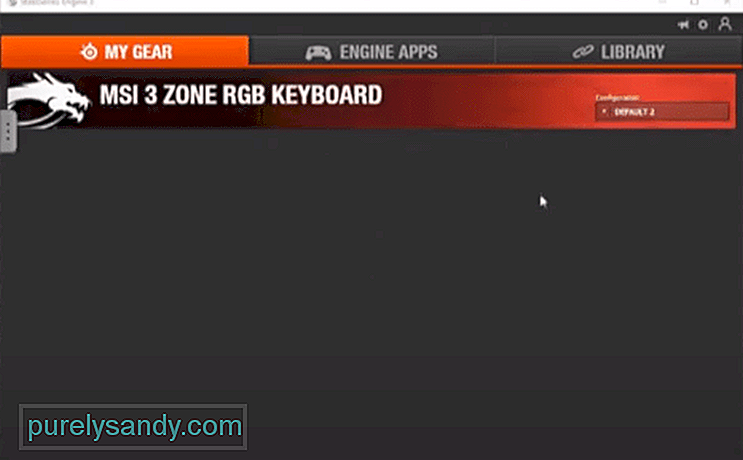 steelseries engine 3 nedetekuje náhlavnú súpravu
steelseries engine 3 nedetekuje náhlavnú súpravu Ak chcete nastaviť predvoľby ekvalizéra a spravovať rôzne nastavenia zvuku, musíte prepojiť svoje súpravy SteelSeries s motorom SteelSeries Engine. Spravidla všetko, čo musíte urobiť, je pripojiť zariadenie k počítaču a začne sa zobrazovať v SteelSeries Engine. Potom môžete kliknúť na kartu náhlavnej súpravy a zmeniť rôzne nastavenia a predvoľby.
Ak sa však vaša súprava SteelSeries Engine 3 nerozpozná, aj keď je počuť zvukový výstup, skúste postupovať podľa krokov na riešenie problémov uvedených v tomto článku. článok na opravu chyby detekcie.
Ako opraviť SteelSeries Engine 3 Not Detection Headset?Musíte začať jednoduchým odpojením a opätovným zapojením náhlavnú súpravu späť do počítača. Je tiež možné, že konektor, ktorý ste pripojili k zariadeniu, je chybný, a preto nemôžete dosiahnuť, aby zariadenie rozpoznalo SSE.
Čo by ste mali urobiť, je odpojiť konektor od rovnice a pripojiť slúchadlá priamo k počítaču. Predtým, ako vyskúšate iné spôsoby riešenia problémov, nezabudnite počítač rýchlo reštartovať. Tieto všeobecné kroky na riešenie problémov sú veľmi užitočné a môžu vám potenciálne ušetriť veľa času.
Ak však SSE po reštarte počítača stále nezistí náhlavnú súpravu, je pravdepodobné, že váš SteelSeries Engine je poškodený. Z tohto dôvodu program nemôže detekovať náhlavnú súpravu.
V tomto stave by ste sa mali pokúsiť preinštalovať SSE a potom skontrolovať, či to vyrieši váš problém s detekciou. Na vyčistenie registra a program SteelSeries Engine 3 môžete použiť programy tretích strán, ako je CCleaner. Potom si pomocou webového prehliadača stiahnite inú verziu a nainštalujte ju do svojho počítača, aby sa problém s detekciou vyriešil.
Ak to pre vás nefunguje a problém s detekciou pretrváva, môžete vyskúšať ďalšiu vec, odstrániť ovládače náhlavnej súpravy z nastavení systému Windows a reštartovať počítač. Ak chcete odstrániť ovládače, budete musieť získať prístup k možnostiam hardvéru a zvuku na ovládacom paneli.
Potom musíte v nastaveniach zvuku nájsť náhlavnú súpravu SteelSeries a potom odinštalovať ovládače vo vlastnostiach zariadenia. Odpojte headset a reštartujte počítač, pretože sa počítač bootuje, pripojte headset späť a potom otvorte SSE, aby ste zistili, či je problém vyriešený.
Je tiež možné, že s vašou náhlavnou súpravou existujú nejaké problémy, a preto ju SSE nezistí. Na potvrdenie odporúčame, aby ste obnovili pôvodné nastavenia náhlavnej súpravy a postaráte sa tak o prípadné chyby ovplyvňujúce náhlavnú súpravu.
V závislosti na tom, aký model náhlavnej súpravy používate, budete musieť náhlavnú súpravu resetovať pomocou ihly alebo sponky. Po resetovaní môžete SSE znova otvoriť a potom skontrolovať, či sa náhlavná súprava zobrazuje v časti s prevodmi. Ak to urobíte, mali by ste aktualizovať firmvér, aby ste sa v budúcnosti vyhli podobným problémom.
Aj keď je postup nastavenia celkom jednoduchý, je je stále možné, že ste vynechali krok v postupe, a preto narazíte na chybu zadržania. Najprv si musíte prečítať sprievodcu online, ktorý vám ukáže, ako pripojiť náhlavnú súpravu k SSE.
Ak sa však náhlavná súprava nezobrazí ani po vykonaní všetkých krokov uvedených v príručkách, najlepšie by bolo, keby ste sa spýtali profesionála z podpory SteelSeries. Môžete ich kontaktovať pomocou lístka podpory, ktorý je možné uložiť z webového prehliadača.
Keď problém s detekciou dôkladne vysvetlíte, bude vás môcť previesť rôznymi opravami chyby a pomôže vám identifikovať hlavný dôvod, prečo sa vaša náhlavná súprava nedostala do konfiguračného programu.
Aj napriek tomu, že väčšina používateľov dokázala chybu opraviť preinštalovaním SSE a ich ovládačov. Môže existovať mnoho ďalších problémov, ako napríklad chybný kábel alebo konektor pre slúchadlá, ktoré spôsobujú problém s detekciou náhlavnej súpravy. Môžete potvrdiť, že môžete požiadať tím podpory, aby vám pomohol a pomôže vám zúžiť skutočný dôvod.
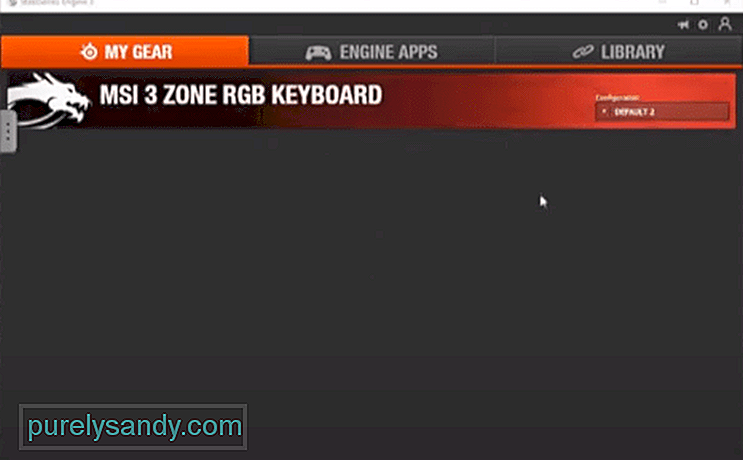
YouTube Video: 4 spôsoby, ako opraviť SteelSeries Engine 3 Nedetekuje náhlavnú súpravu
09, 2025

